Простые шаги для удаления плагинов в Mozilla Firefox
Если вы хотите удалить ненужные плагины в Mozilla Firefox, следуйте нашим полезным советам для безопасного и эффективного удаления расширений.
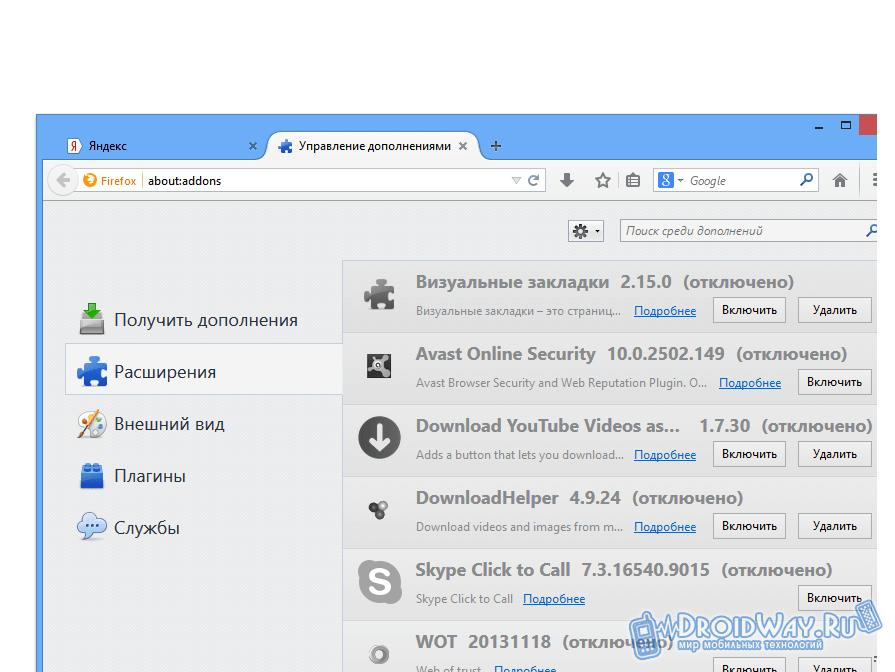
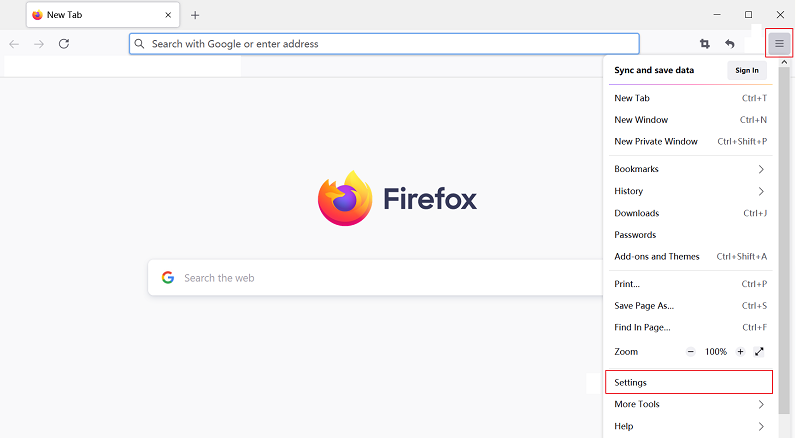
Откройте браузер Mozilla Firefox и нажмите на кнопку меню в правом верхнем углу.


Выберите пункт меню Дополнения и темы или нажмите Ctrl+Shift+A для быстрого доступа.

Как удалить расширение в Mozilla Firefox (Мозила Фаерфокс)
Перейдите на вкладку Расширения, чтобы увидеть список установленных плагинов.

Как полностью удалить браузер мозила фаирфокс ( Mozila Firefox )
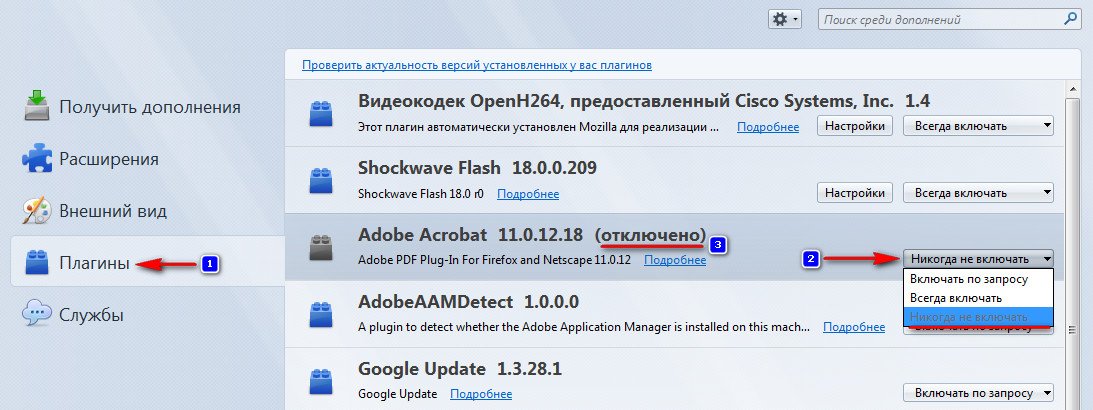
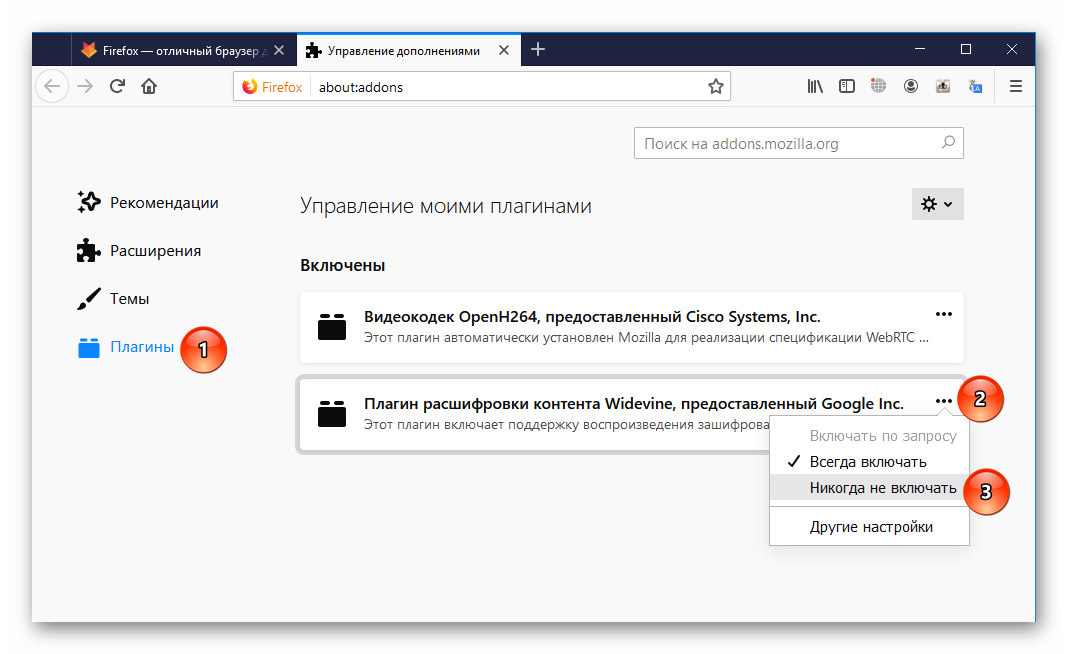
Найдите плагин, который вы хотите удалить, и нажмите кнопку Удалить рядом с ним.

Настраиваем Firefox
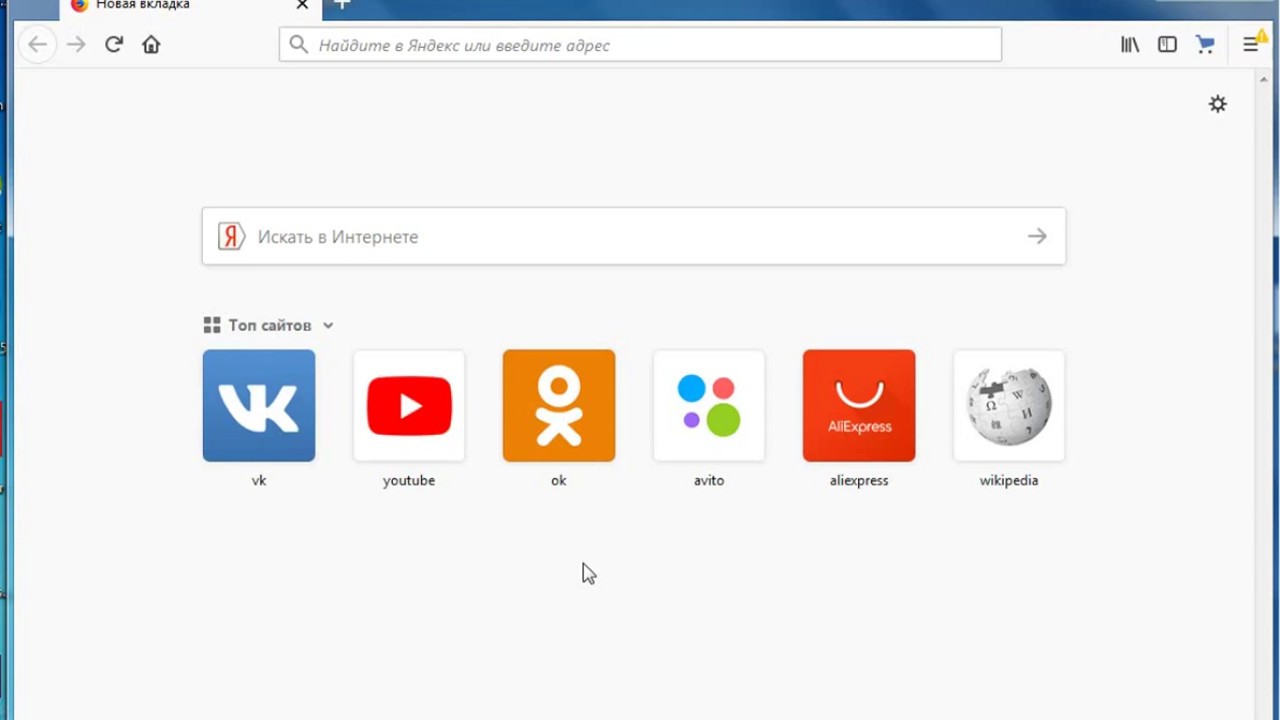
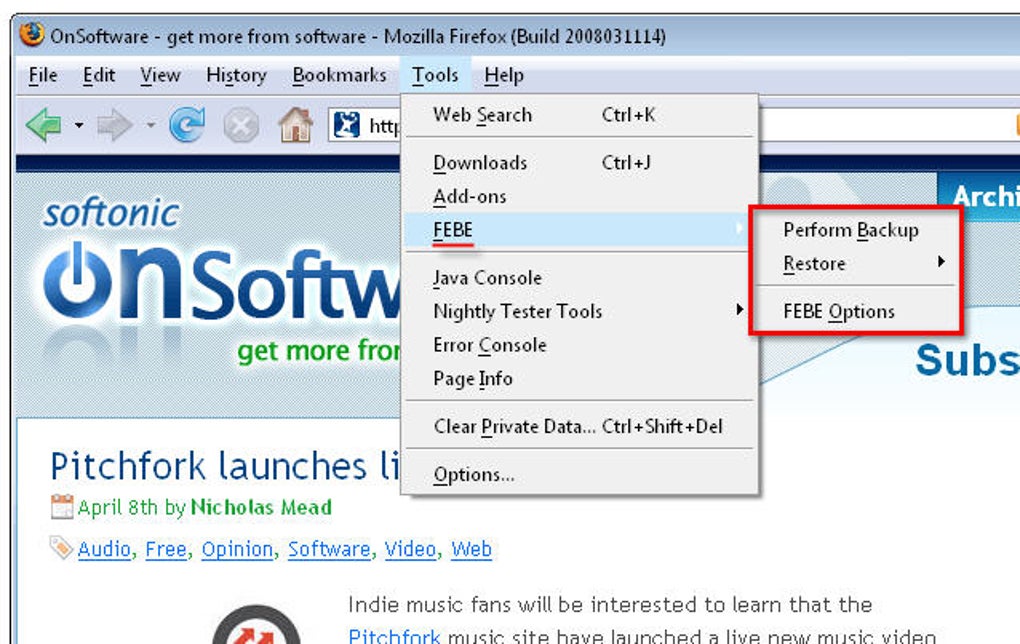
Подтвердите удаление плагина во всплывающем окне.

Как полностью удалить Mozilla Firefox
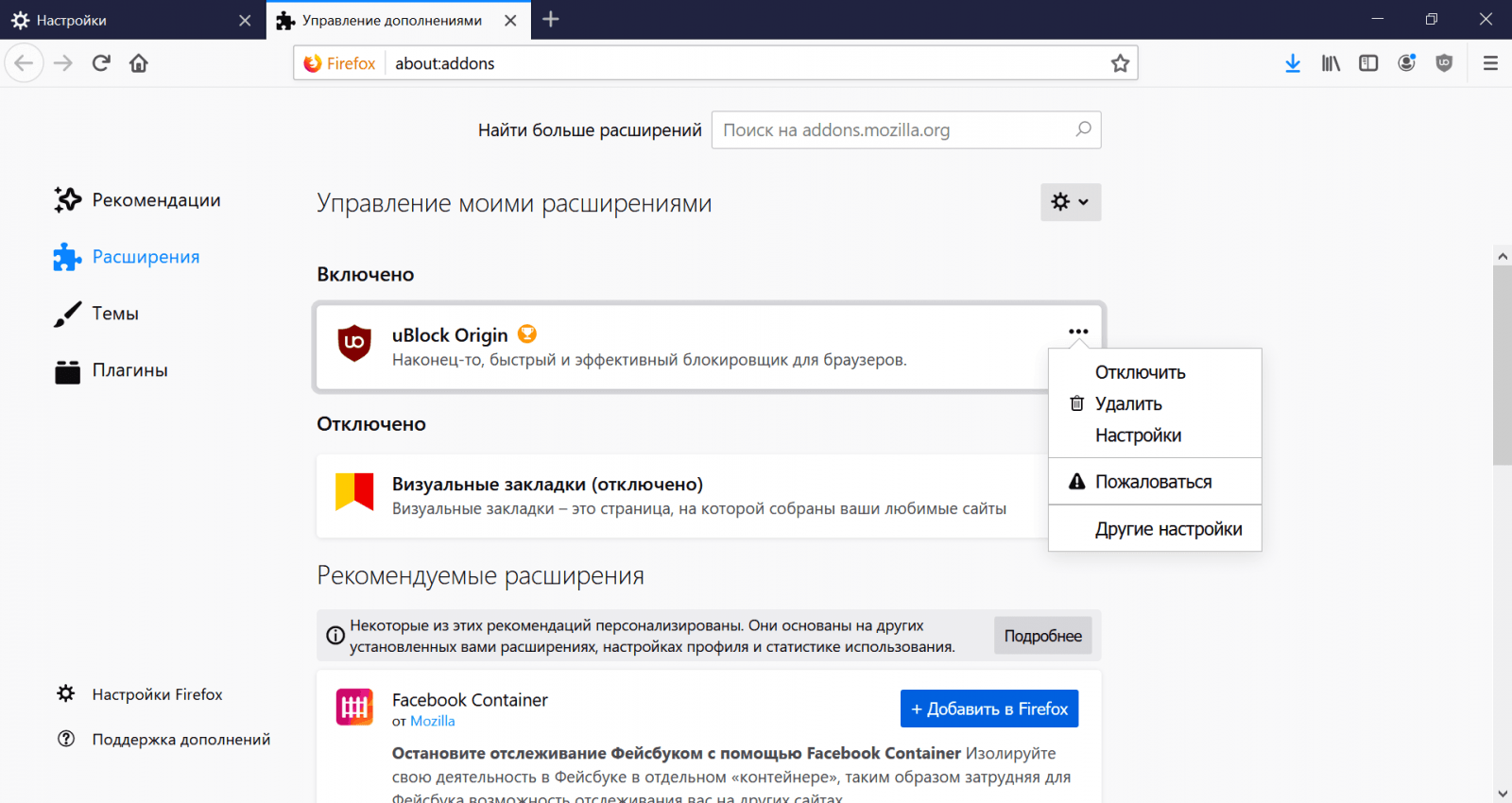
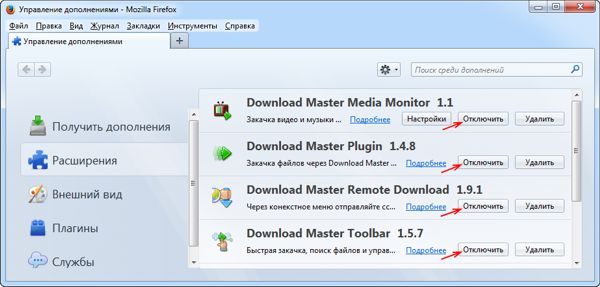
Перезагрузите браузер, чтобы изменения вступили в силу.
Если удаление не удалось, попробуйте перезапустить браузер в безопасном режиме и повторить процесс.
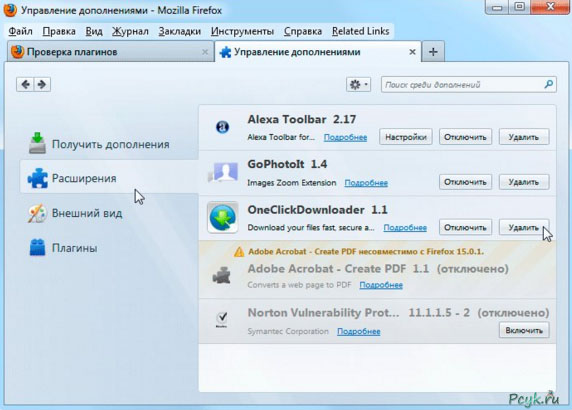
Регулярно проверяйте список установленных плагинов и удаляйте те, которые больше не нужны.

Как удалить расширения из Firefox

ЗАБЫТЫЕ ПРЕДМЕТИ БЛОКС ФРУТС ЧАСТЬ 1

Обновляйте браузер и плагины до последних версий для обеспечения безопасности.
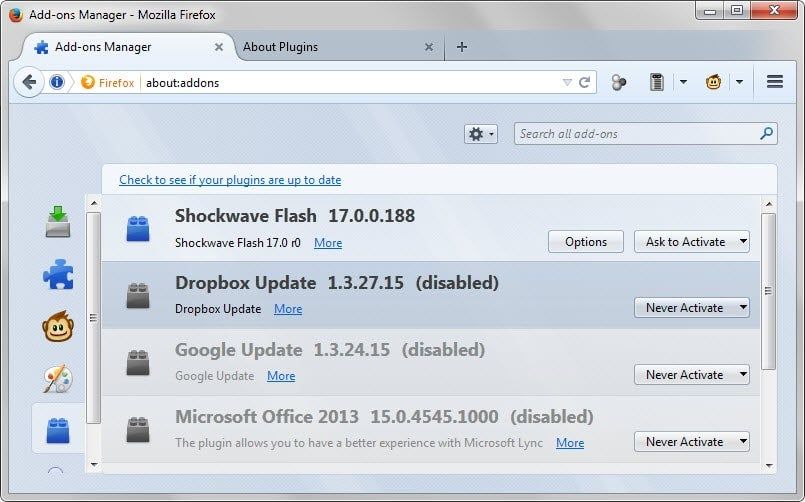
Используйте антивирусное программное обеспечение для проверки системы на наличие вредоносных плагинов и расширений.

Как удалить Mozilla Firefox полностью с компьютера
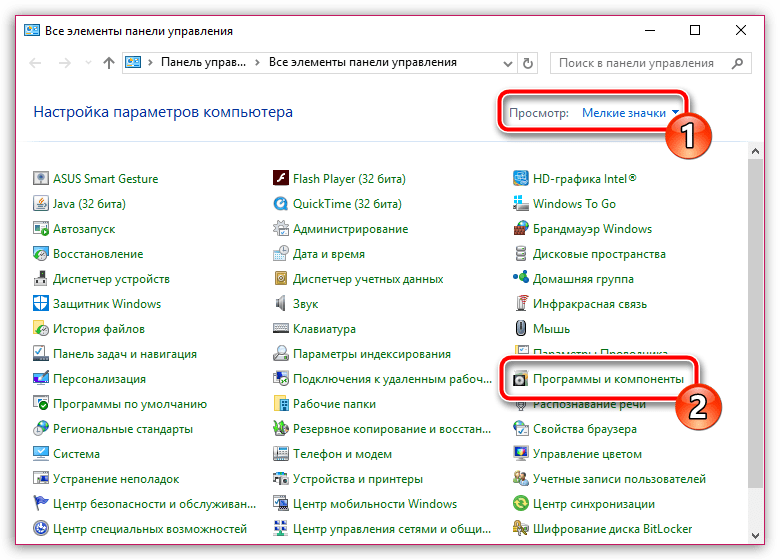
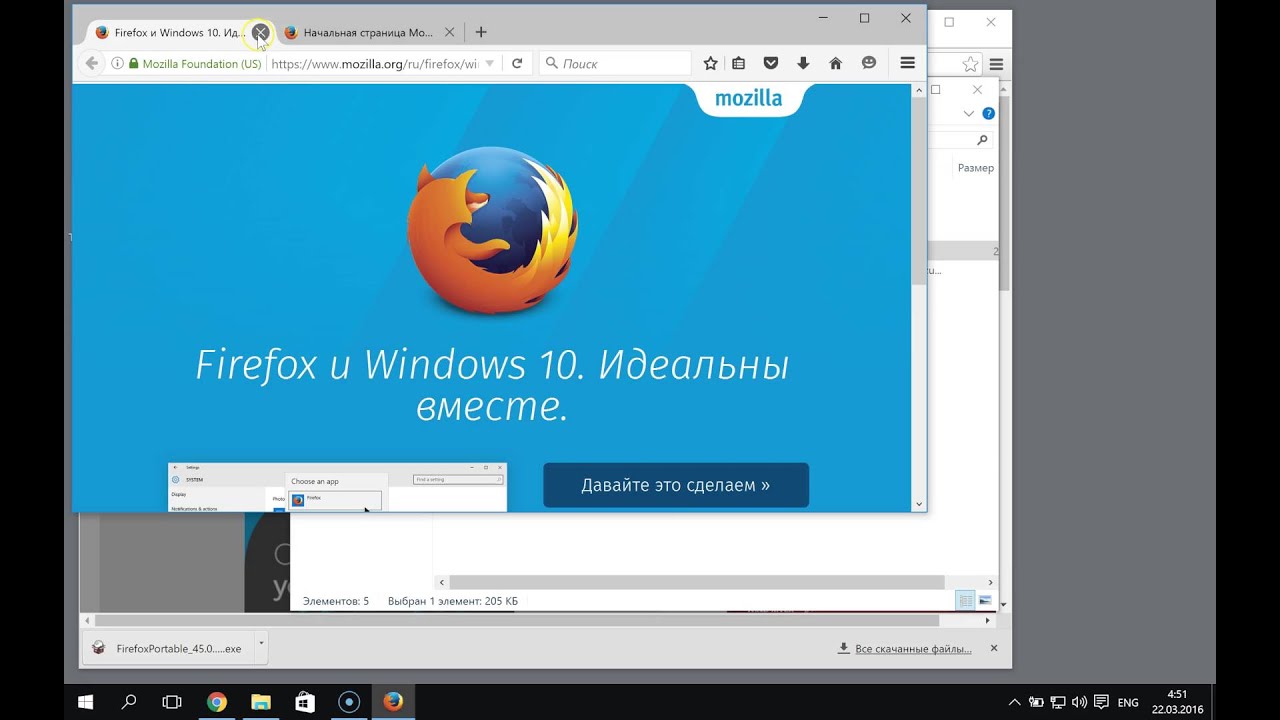

Firefox, настройка поиска, паролей, приватности, очистка, панель инструментов